馬上註冊,結交更多好友,享用更多功能,讓你輕鬆玩轉社區。
您需要 登錄 才可以下載或查看,沒有賬號?註冊
x
本文最後由 soujirou 於 2024-5-1 09:46 AM 編輯
前言:
隨著線上串流越來越興盛,多媒體播放機的市場也相對式微,不知道大家有沒有比較過,在同一部影片下,Netfilx等串流平台跟藍光光碟播放起來的差異性?我家中也有XBOX series x、PS5與Apple TV,當中最強的應該是屬XBOXseries x,我曾經用XBOX series x跟ZIDOO的多媒體播放機PK過,畫質部分很難以看得出來,但音質卻很明顯是多媒體播放機強過一截。其實這一次的PK是我原本用XBOX series x看哥吉拉vs. 金剛,看著看著覺得音效很無力,想說是超低音忘了開嗎?確認了一下又沒有問題,但爆棚的感覺很弱,後來弄到原版光碟後,改用ZIDOO Z1000 PRO播,整個音效大提升,電影本來就是「影像」、「聲音」互相搭配,當然看起來的感覺也更出色,所以後來串流播放我主要是求個方便,真的很喜歡的電影還是會找到光碟來轉出檔案,方便播放。
在我視聽室內原本有兩部機器擔任多媒體播放,光碟部分有OPPO UDP-205,硬碟檔案的部分則是ZIDOO Z1000 PRO,除了觀賞電影之外,平日也會陪小朋友看看動畫(麵包超人、哆啦a夢….)之類的,而客廳則是用一台薄型的電腦負責多媒體播放,小孩成長的影片也都放在電腦內,但後來覺得電腦太佔空間,又移去它用,這樣客廳除了電視內建的串流平台外,就比較不方便看自家的影片,所以就規劃把ZIDOO Z1000 PRO移到客廳,然後視聽室再買一台多媒體播放機,對於ZIDOO的穩定性、操作都蠻信任的,所以目光還是看向ZIDOO,想說乾脆找再上一階的產品線來看看,或許也能兼顧音樂播放(目前聽音樂我用SMSL的播放機+DAC為主),這樣就可以簡化一下設備,畢竟排插上的插座總是有限,有時候想玩一下懷舊電玩都找不到插座,讓人苦惱啊。坐而言不如起而行,不然都沒辦法重溫小孩兒時紀錄的影片了,沒多久,這一箱ZIDOO UHD 5000就送到家了。

開箱:
ZIDOO採用雙層紙箱,外箱是運輸箱,用於寄送保護,裡面還有另一個箱子,這樣對機器的保護還算不錯,也便於寄送。
趕快打開內箱,把UHD 5000請出來。第一印象是「拿起來手感很沉」、「機殼非常扎實、堅固」,完全迥異於入門機種板金偏薄的常態,扎實的機殼也有助於抑制震動,減少其對接頭傳遞訊號的負面影響,進而提升影音品質,尤其是HDMI那種讓人放不下心的接駁方式。
UHD 5000前方面板可以打開,內側除了中央顯示螢幕外,兩側各有一個3.5吋硬碟插槽,另外還有兩個USB 2.0接孔,雖然USB接孔不嫌多,但這兩個插孔比較不方便使用一點…..,如果有連接任何裝置,前蓋就無法蓋上,這個希望ZIDOO能在後續機種改良一下,雖然前蓋沒關也無妨,但視覺上總是感到缺憾,如果前蓋可以在這邊開孔,並把USB插孔凸起至與前蓋等高,這樣就更完美了,但相對的製作成品可能就高很多,大概也是兩難。
由於UHD 5000的兩側各有一個硬碟插槽,所以機器的側面搭載了散熱鰭片。其實靠厚實的機殼散熱,應該也是足夠,但畢竟UHD 5000追求影音品質的頂級機種,對於散熱當然是不能馬虎,能有效排除熱能,系統就會更穩定,我曾經用筆電打電動,後來因為過熱而導致破圖,關機冷卻一段時間才會恢復,足見良好的散熱對於影像的重要性。
UHD 5000背後的端子也是靈瑯滿目,連很少見的影像複合端子都有。(就是以前黃色的AV端子)
從最右側往左看過去,分別是電源母座、天線接孔與類比輸出,電源母座下方標示250V是保險絲規格(250V、3.15A),UHD5000實際是國際電壓通用,也允許使用者從後方更換保險絲,我自己是沒玩保險絲,但有的玩家會更換保險絲進行調音,畢竟電源是音響之母。
說到電源就不得不說一下,雖然從外觀上看不到,但UHD5000在電源上也下了一番苦心,大多數消費性電子產品多是採用交換式電源,但UHD5000除了有一組交換式電源提供給數位電路之外,還內建一組線性電源供類比音訊電路專用,確保優質的影音效果。
天線接孔應該是提供WiFi使用,UHD5000有兩組天線(左右各一),UHD5000支援2.4G與5G 雙頻WiFi與WiFi 6,我自己是猜測UHD5000的2.4G跟5G各自有獨立功放電路與外接天線,來確保訊號品質,有的機種會把部分天線用金屬片內建在機殼內,但UHD5000全鋁合金機殼,肯定要外接天線才行,原廠提供的兩根天線都是雙頻天線,所以沒有左右的差異。
再往左邊看過去則是類比輸出,UHD5000提供RCA與XLR平衡端子輸出,非常可惜的是現在的劇院前級,越來越少有支援XLR兩聲道輸入,可能是兩聲道系統共存的玩家比較用得上,但UHD5000的RCA仍值得劇院玩家一試。
大多數的劇院玩家應該跟我一樣,一套劇院系統除了看電影、打電動,也用來聽兩聲道音樂,儘管劇院系統的音樂性比不上兩聲道,不過我們這類型的玩家還是希望盡可能提升系統的音樂播放能力,UHD5000搭載了監聽系統使用的DAC ES9068,這一顆DAC晶片應該是2019年發布的雙通道版本的ES9038(Q2M)升級版,特色是功耗低、穩定,性能出色,不僅動態高達128dBA,總諧波失真亦有-120dB THD+N 的水準,最高可以支援到可支援 32bit 768kHz PCM 與 DSD1024,還可以硬解MQA,支援MQA三層8倍擴展,相當優異。
而且UHD5000內建XMOS晶片兩顆高精度的時鐘震盪晶片(45.1584MHz和49.152MHz),提供給44.1kHz和48kHz採樣頻率使用,XMOS本來是主攻物聯網用的處理器晶片,但最出名的應用卻是音響領域應用,特別是它的「USB Audio 方案」,不僅支援多種連接介面,例如IIS、DSD、S/PDIF 和 MIDI,還支援支持各種音效採樣頻率,包括 PCM的44.1kHz-768kHz、DSD64、DSD128、DSD256、DSD512,以及 DOP64、DOP128、DOP256,也支援ES9068的MQA,所以UHD5000對於音效的支援非常的全面,它的兩聲道絕對值得劇院玩家一試。
下來移到背板中央的部分,最右邊是光纖輸出、同軸輸出與AV端子影像輸出,以及紅外線接受器的輸入端、USB DAC的輸入、RS232接頭。
音訊的數位輸出這部分大家可能比較少用,有傳統DAC的仍可以試試UHD500的數位輸出,不過UHD5000的ES9068也夠強悍了,或許可以PK一下,未必要分高低,應該會有不同的韻味。而且UHD5000也能當作DAC來使用,畢竟ES9068要物盡其用啊,如果有電腦等數位訊源,也可以透過USB將音訊交給UHD5000解碼後輸出,相當方便。UHD5000也提供了RS232供玩家作為連線控制使用,這部分我從沒用過,就不多說了。 最後機背的最左邊,UHD5000提供了兩組HDMI,以及Gigabit網路、額外的兩組USB插孔。
UHD5000的兩組HDMI可以做為影音分離傳輸使用,我知道有高階玩家會將影音分離傳輸,來獲得更純淨的訊號,這是比較高端的玩法,我自己也沒這樣連接,不過若家中的擴大機較舊,比方說支援次世代音效但不支援HDR等規格,那使用者可以將影像輸出HDMI直接連接到顯示設備,獲得完整的顯示支援,而音訊輸出HDMI則連接擴大機,來得到音效表現,這幾年來視訊的改朝換代比音訊快很多,加上擴大機不像顯示系統,本身就是比較耐用,使用者想體驗新世代的影音效果又沒有換擴大機的話,利用雙HDMI輸出是有效省錢的辦法。 此外UHD5000內建Gigabit網路,如果佈線方便的話,當然是實體線路比較穩定。最後是兩個USB插槽,其中之一是USB3.0,3.0版本傳輸速率約莫是2.0版本的10倍,建議大家可以多利用這個USB 3.0插孔。
主機本體看完後,來看一下配件包:
UHD5000提供了HDMI線、電源線、兩根天線(一樣的,應該是雙頻天線)、遙控器與說明文件,我沒有使用附贈的線材,我偏好使用光纖HDMI線,比以前我用的銅導體HDMI線來得纖細,好走線,而且可以避免沉重的線身對HDMI接頭造成負擔,所以目前我都是以Fibbr的光纖HDMI線為主,電源線的部分則是使用以前就用到現在的SUPRA電源線,10幾年前買的一路用到現在。
遙控器的部分,UHD5000的遙控器跟我之前Z1000系列的不同,較為纖細,手感也不錯,除了用於控制UHD5000之外,最前端兩排式學習按鍵,也可以透過學習其它遙控器來控制擴大機或顯示器,而且還提供了兩個電源按鍵,可以一個控制擴大機開機,另一個控制投影機開機,非常方便,這個遙控器還支援了背光,只要感受到晃動就會自己發光,對於投影機玩家來說非常友善。
最後準備來新機入厝,目前音響架上的是同門的Z1000 PRO
換成UHD5000,體型大了一號,外觀也更洗鍊了。
開箱部分暫時先寫到這裡,開機實戰的部分我晚一點再上,因為UHD5000到貨沒多久就發生花蓮大地震,然後嘉義夜晚又地震頻傳(我住嘉義),所以我將所有喇叭都先移下來地上,以免發生意外,不過文章的最後再跟大家聊一下UHD5000的處理器Realtek RTD1619BPD,因為我無意間發現一件蠻有趣的事,Realtek RTD1619BPD比前代RTD1619DR少了兩個核心,但通常CPU的演進不應該是堆核心嗎?不過官方說RTD1619BPD的效能比前代提升了20%:
相較於前代機種,UHD5000最大的變動就是處理器從RTD1619DR升級到RTD1619BPD,雖然同樣是12nm製程,但RTD1619BPD的時脈更高,目前我沒有查到RTD1619BPD時脈的資料,不過前代RTD1619DR的時脈是1.3GHz,以目前半導體技術,要提升到2GHz以上應該是沒啥問題;另外是內顯的GPU也從RTD1619DR的Mali-G51 GPU升級成Mali-G57 GPU,其新增了NPU(神經網路處理器),運算能力高達1.6 TOPS,所以官方是說整個CPU與內顯的效能提升了20%。不過我注意到另一件更有意思的是,前代RTD1619DR是6核心,而新一代的RTD1619BPD是4核心。由於這兩顆都是ARM Cortex-A55核心架構的CPU,基於ARMv8.2-A 64位元指令集設計的,擁有兩條超純量順序執行解碼流水線,基本能做的事情都是一樣的(指令集相同,指令集是CPU設計時,能提供的指令之集合),所以算力大概就是看核心數與時脈,雖然RTD1619BPD核心數少了兩個,但時脈應該提升更多,以至於整體效率還有所提升,其實多核心雖然比較有利於多工,但多媒體播放機的工作單純,反而是高時脈比較有助於其運算,在算力足夠的情況下,減少核心有助於降低功耗與產熱,畢竟多媒體播放機不像電腦玩遊戲、算圖追求極致運算能力,能在每一幀的時間內把下一幀的畫面運算完就已足矣,所以個人猜測RTD1619BPD會減少核心數可能是為了控制功耗與產熱。
RTD1619BPD還做了一些升級,我列出比較重要的幾點,包括: 1.VS10能作用在EDID上,這樣有助於HDR顯示設備給播放機能做良好溝通。 2.影像品質跟聲音品質都更好。 3.取消HDMI輸入功能,這個大多數玩家用不到,這樣少隻香爐少隻鬼。 4.支援BT5.2 跟WiFi 6。 5.提升HDR降為SDR的穩定性,這樣有照顧一些投影機玩家。
此外,UHD5000的記憶體也加量了,擁有4GBDDR4的主記憶體和64GB eMMC快閃記憶體,相較於前代直接增量一倍,官方說有更佳的運行速度。
64GB eMMC應該就像我們的C槽一樣,主要拿來放作業系統、軟體等,4GB 的DDR4則會很有效的提升系統效能,基本上記憶體會分成數層,越靠近CPU的越小、越快也越貴,像CPU內的暫存器就都很小但非常快速,拿來存放CPU正在運算中的資料,反之越遠離CPU的就越大、越慢、越便宜,像是硬碟或eMMC,就算是SSD,相對於快取記憶體、DRAM都不算快,但好處是便宜,可以做很大,這4G的DDR4就是UHD5000的主記憶體,主記憶體大的話,可以減少系統去硬碟要資料的次數,有助於提升效能。
以上是新入手的UHD 5000的開箱與介紹,實戰的部分容後再上,因為我居住的地方,嘉義最近也是地震頻傳,安全起見喇叭都先拆下來,目前視聽室一團亂,但心很癢,好想來看一場電影啊,等地震平緩一點就趕快再來開工。
系統篇:
好的,終於將UHD5000接上並開機了,可以看到螢幕上跟玩家說Hello。

開機的第一步會請玩家設定語言、螢幕大小、時區與網路,這些都是基本,我就不一一介紹。
要說明一下是藍牙連接,這裡的藍牙連接主要是為了遙控器,UHD5000的遙控器雖然可以使用紅外線,但也支援藍牙,所以要進行藍牙配對,使用藍牙的好處是無指向性,而且不用怕訊號遭到遮擋。
看到下圖這個畫面時,請持續按住「menu」與「page down」,直到指示燈持續閃爍,然後畫看到畫面的右下角出現連接裝置的訊息。要注意的一點是,雖然說的圖片中顯示page down按鍵在遙控器的左邊,但以目前UHD5000搭載的搖控器來看,兩個按鍵都在遙控器的右邊,請千萬注意搖控器的按鍵配置,以免無法配對。
接下來是輸出模式的設置,嚮導模式的是全自動,那這裡我們選專家模式進行手動設置,確保是我們想要的輸出設定。
第一個是解析度的設定,這裡其實保持自動就好,除非有特定需求,例如想要強制4K 60Hz輸出,不用怕錯誤的設定會造成影響,若顯示器無法勝任設定的輸出格式,沒有進行確認或者稍後一下就會跳回原先設定了。
HDR模式這邊的話,因為我是使用投影機JVC DLA-N5,由於投影機是反射光源,其亮度很難達到Dolby Vision(接下來都簡稱DV)要求的10000 nits,HDR10+要求的4000 nits,對我的投影機來說也無法支援,因此這裡我設定透過杜比視界VS10引擎將所有內容均轉為HDR10輸出,以便讓我達到顯示設備的最高支援,我在後面顯示設置的LLDV部分會再詳述為何我個人會這樣設定。
接下來是幀率的設定,這裡我是選擇關閉幀率匹配,看大家的喜好,我是想說原汁原味就好,開啟的話,會對播放的影片幀率進行調整後再輸出,以台灣使用的NTSC系統來講,遇到25或30fps的影像,會輸出成50H與60Hz,雖然進行補幀可能讓畫面更流暢,但是每一次播放媒體,顯示器與播放機之間會握手確認幀率,造成畫面變黑一小段時間,很煩,所以我是選擇不開啟。
音頻輸出的話設定比較多,首先是HDMI輸出的音效,像我是接支援次世代音效的劇院前級,我就讓UHD5000源碼輸出就好,如果擴大機是比較舊的多聲道擴大機,不支源某些音效格式,那也可以讓UHD5000解碼後輸出PCM(設定成自動),我也有認識的朋友以兩聲道來看電影,他用全套MBL西裝,看起電影也是虎虎生風,那這樣可以設定成解碼立體聲
光纖與同軸的部分我用不到,就選擇直接關閉,如果是舊世代的擴大機也可以使用光纖、同軸輸出DTS或者AC3。
配合前一個選項,當我們使用同軸或光纖的時候,由於頻寬的關係,只能傳輸舊時代音效,請將音頻降解為前代DTS、AC3的選項打開。
最後一個是音效的採樣率控制,這裡可以透過EDID讓裝置自己去溝通就好,或者限制在最高192KHz 24bit。
然後就會進入主畫面,可以開始使用囉。
主畫面上的主要ICON包括: 1. 媒體中心:用來開啟連接於UHD5000上的各種記憶體內或者網路上的檔案。 2. 海報牆:將多媒體檔案做成海報牆,方便使用者辨識與開啟。 3. 音樂播放器:可以從這裡添加音樂製作音樂庫,然後從這裡播放音樂。 4. 全部應用:目前UHD5000安裝的APP列表。 5. 設置:UHD5000的設定選單。
那我們先從設定選單來看看,由於設定選項眾多,我僅擷取重要的部分介紹一下就好,第一個看到的是播放設置,其中的幀率設置舊是我前面提到的幀率匹配設定,希望固定幀率匹配的玩家也可以開啟。
另外比較重要的是,UHD5000可以自行下載字幕,對於習慣從海外購買BD,在轉成檔案觀看的玩家來說,若原始BD沒有中文字幕,可以讓UHD5000自己下載,這樣可以預先設定為繁體中文以便於觀看。
其他大概都沒有比較重要、有影響力的設定,只有再提一個BD區碼設定,UHD5000可以切換區碼,是說台灣比較習慣的消費區域(美國、日韓)都是A區,主要是歐版(B區)玩家可能會遇到切換區碼的需求吧。
接下來是顯示設置的部分,UHD最高支援到4K、60P,這邊我設定自動,確實也抓到4K、60P,沒問題。
顏色設置部分,我也權保持自動設定,有人可能會有疑問,為何4K、60P的YUV只有420而非444,主要是為了節省傳輸頻寬,4K、60P的YUV取樣如果要達到444完全取樣,那大概就沒辦法10bit色深,其實大多數UHD BD格式是4K、24P、YUV420、10bit,以這樣的規格來看,UHD5000的規格完全可以勝任。
事實上UHD5000支援更高的色彩輸出規格,例如4K、60P、YUV422、10bit,不過在我的投影機上並沒有意義,我試著調整過,但在4K、60P、YUV422的條件下,無論10bit還是12bit,最終投影機端只能收到8bit的訊號,為了完整的10bit色彩表現,YUV的採樣只能設定420。
若您的顯示器不支援HDR,也可以透過轉換成SDR去輸出。
由於HDR轉換成SDR勢必會做很多調整,UHD5000轉換出來的效果不合胃口,UHD5000提供三張圖片供使用者拿來做調整參照,我手邊沒有不支援HDR的顯示器,這裡就帶過就好,但還是強烈建議大家盡可能使用HDR顯示器來搭配HDR影片。
接下來是HDR的部分,如果您跟我一樣是使用投影機,或者不支援DV的顯示設備,我會建議設定成「杜比視界VS10引擎(輸出HDR)」這一項,讓UHD5000統一將所有畫面處理成HDR10,原因我在下一張圖片一起解釋,不過若顯示設備有支援DV,那這邊保留自動的設定即可。
杜比視界相容模式,同上,這裡我會建議投影機與非支援DV設備使用者,設定成standard模式(TV LED),若您的設備是支援DV的話,那可以選LLDV優先(Player LED)。
我說明一下為何會這樣設置,我個人覺得DV的核心理念,是想在各種不同的顯示器上,盡可能展示相同的畫面效果,亦即將導演想傳達的畫面盡力傳達給每一位觀眾,哪怕是高階顯示器與低階顯示器,只要支援DV,也觀看DV的影片,影像理論上會非常接近,所以standard mode(TV LED)跟LLDV(Player LED),理論上差異不大(實際上也非常相近),兩者的差異主要在於standardmode(TV LED)是由顯示器主導,播放器端只有送8Bit RGB訊號,由顯示器擴展成12Bit BT2020後,再處理成10bit去顯示,而LLDV(PlayerLED)是由播放器主導,直接就送422 12Bit沒在客氣的,當顯示設備不支援DV的情況下,就無法顯示。但是由於UHD5000有VS10引擎,可以將DV的影片轉換成HDR10輸出,以我的設備(JVC DLA-N5)來看,僅支援HDR10、不支援DV,我會建議設定LLDV(PlayerLED)+ 杜比視界VS10引擎(輸出HDR),讓UHD5000去處理完整訊號成HDR10輸出,我認為是該是最好的輸出規格,若不想使用VS10引擎的話,那麼請千萬記得將DV的HDR改成standard mode(TV LED),確保顯示器收到能顯示的訊號,當然啦,若顯示設備支援DV,就直接LLDV(Player LED)選下去就可以了。
接下來自定義EDID、畫面縮放…等功能,比較少人用到或是沒那麼重要,我就直接省略部介紹了,我們直接來看音頻設置,由於UHD5000內建兩個HDMI輸出,支援雙HDMI影音分離,如果要使用的話可以選取主副口分離模式,這樣會從主HDMI輸出影像、副HDMI輸出聲音,但請注意,必須要兩個插口均有連接方會啟動,如果只有主口連接HDMI設備,那還是會影音合併輸出,而我只有使用一條HDMI線連接前級,所以我選主口+副口模式
HDMI音效跟SPDIF前面開機設定過了,保持原樣就好,就不多做說明,
講幾個還沒設定到的,首先是採樣率,UHD5000可以將音樂檔案升頻後播出,但我沒有開啟,如同我前面在幀率提到偏好原汁原味,這裡我也是選擇不加料的原始採樣率。
UHD5000可以做為USB DAC使用,所以可以透過USB傳送DSD訊號,傳輸方式可以選擇D2P、DOP或者是Native。D2P是指將DSD轉換為PCM類比輸出;DOP是指在DSD資料加上8bit PCM header(每16bit會加一次),偽裝成PCM來進行傳輸(這樣因為電腦作業系統不認得DSD的原故),雖然乍看一下是PCP,但其實還是DSD訊號;Native則是直接原汁原味傳送DSD訊號,這個大家可以視自己的前端來做設定。
而音量直通模式我會建議開啟,統一由前級去做音量調整就好,有的設備沒有音量直通設定,就得把音料開到最大,UHD5000這樣還挺方便的。
然後我們看到DAC的部分,UHD5000 ES9068也可以當作USB DAC來使用,這邊主要是設定要不要開啟類比兩聲道輸出,開啟的話,聽音樂時聲音會改由RCA或XLR兩聲道類比接頭輸出(HDMI的部分會無聲),但是為了怕避免影響影片觀賞,所以DAC的類比兩聲道輸出僅能作用於內建的音樂播放APP或者USB輸入,這個可以看自身需求去調整。
針對率波特性也可以視個人口味調整,我通常都保持預設快速滾降,其實差異不大,快速滾降理論上聲音會比較厚實有力道,發聲源感覺較遠;緩降的話聲音比較自然、柔和,發聲源感覺比較近;而最小相位校正音色偏向解析。我視廳室不大,所以我會選擇陡降來營造比較深的音場。
與HDMI輸出音效相同,使用類比兩聲道時也可以做升頻處理或調整DAC輸出的音量。
最後是XLR的極性有兩種:1.地2.正3.負與1.地2.負3.正,UHD5000這邊可以配合擴大機做調整,弄錯了也不用擔心,相位相反而已,這個要請使用者自己查閱說明書的設定。
網路設置在第一次開機時已經設定好了,這裡只講一個,UHD5000可以當作Samba伺服器,讓遠端的電腦存取UHD5000上面的記憶體(硬碟、隨身碟…等),有需要可以開啟。
其他設置也都不重要,也只說一個就好,UHD5000可以在主介面顯示所在地的天氣狀況,非常方便,只要開啟主介面天氣狀況即可。
可以看到台灣各個縣市也都有在資料庫裡面。
我是選擇嘉義地區,資料鉅細靡遺,從天氣、溫度到紫外線、空氣品質都有。
設定好後,主介面就會顯示當地天氣狀況跟氣溫在右上角,我還沒喜歡這個功能的,畢竟我視聽室烏漆嘛黑,看不到外面的狀況。
系統介紹到這邊結束,接下來來實際播放多媒體檔案實戰一下。
實戰篇:
播放多媒體檔案的話,可以直接由多媒體中心去開啟影片或音樂檔,海報牆工影片專用,音樂播放器則是供音樂檔案專用,我們先來看看多媒體中心,其會列出當前選中的記憶體內所有的資料夾、檔案,使用者可以直接點選開啟。
如果是BD原盤檔案會詢問要直接播放影片還是開啟藍光導航(選單),對於想直接看影片或者欣賞影片內的其他花絮都非常方便,此外也可以跳到海報牆內的的介紹頁面或者開啟檔案夾,海報牆的部分後面再一起介紹。
如果要切換記憶體,可以往左邊切換,就可以選取其他記憶體切換,這裡附帶一提,如果選擇網路上的儲存空間,系統要求輸入帳號、密碼,但我們沒有設定時,就選取匿名登入即可。
不過我想從海報牆開啟影片,所以我們先切換到海報牆的頁面來看看,剛開始的時候沒有任何的海報。
想要新增海報,可以選擇存放影片的記憶體空間,我這邊選擇上面這個硬碟(新增磁碟區)來試試看。
接下來系統會請求掃描硬碟內的檔案,以便建立海報牆。
基本上都保持預設選項就好,除非說電視劇或電影不想建立海報牆,或者特定資料夾有不可告人的影片不想掃描,呵呵。
掃描完之後就可以得到硬碟內各種影片的海報牆。
海報牆點開可以看到電影的介紹,電影說明雖然是繁體中文,不過有些地方還是簡體字,不夠完美啊。
UHD5000的海報牆非常強悍,各種電影都能掃得出來,我拿小孩的硬碟來做測試,這顆硬碟內存放很多動畫,是我家這裡的光碟出租店結束營業時,我從店內購買來的光碟,真是令人不勝唏噓,網路串流的興起就這樣導致一個產業走向死亡,當初這家店結束時,除了全額退款外,還販售店內出租版光碟,我就趁那時後搜刮了一些,大家可以看到連麵包超人、哥吉拉的海報都能正常辨識並顯示。
當然偶爾也會出錯了,例如下圖這片看似韓國火辣的影片,我很困惑這是哪來的,點進去才發現原來它是DTS的影音測試BD……
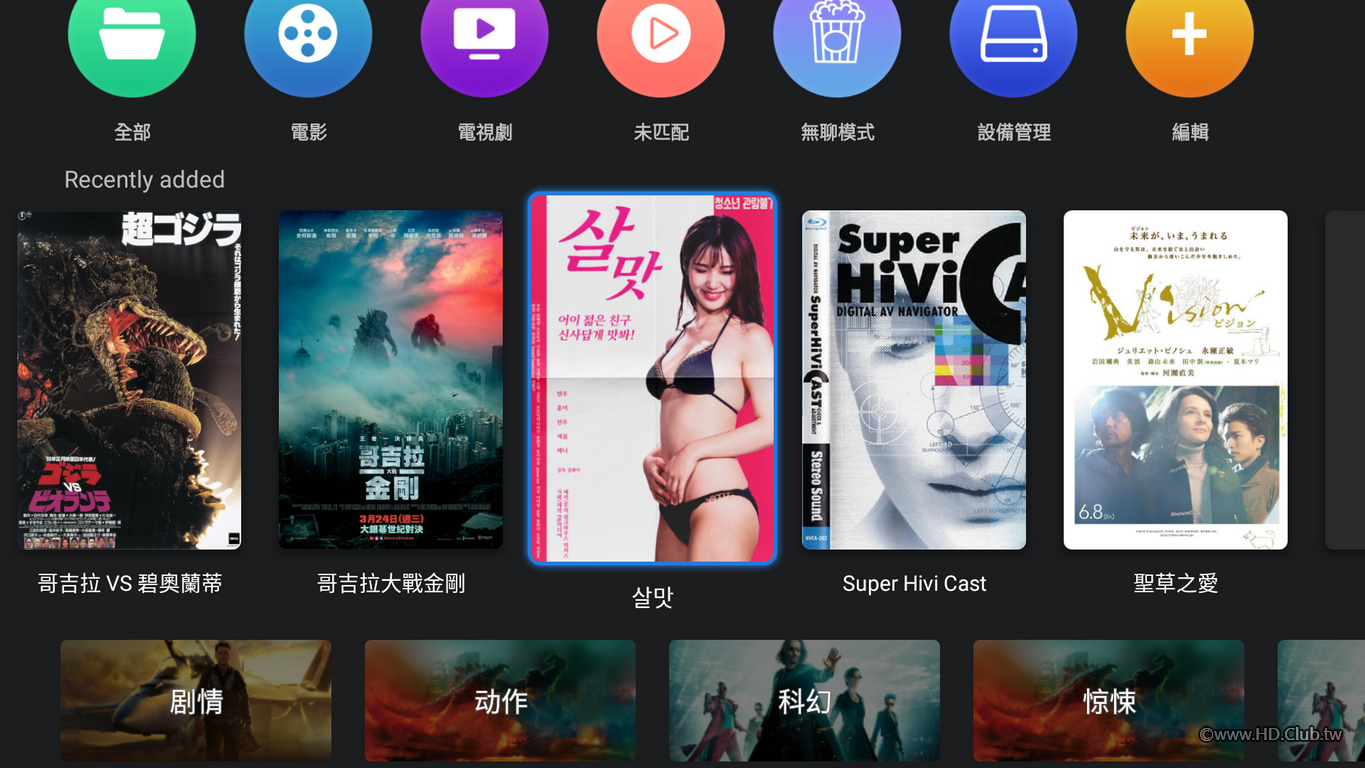
言歸正傳,影片播放的部分我們來看看屏攝畫面,這裡先說明一下,屏攝畫面我是用腳架架好相機,固定f5.6、快門1/125秒去做拍攝,但是無論怎麼拍都會失真,難以傳達現場看起來的感覺,所以圖片僅供參考啊,非常抱歉。 第一個我想確認的是,Dolby vision的影片,在4K解析度下能否正常播放,因為幾年前我有遇過顏色錯誤的問題,還好UHD5000在這裡順利過關,下圖是MBOX的Dolby vision測試片,可以看到我播放的是4K、60P的版本,完全正常。目前雖然是DV的影片,但從影片資訊可以看到是透過VS10引擎輸出(轉換成HDR10),轉換效果非常自然,卻還是保有HDR的高動態特性。
儘管是非常明亮的場景,看起來卻完全不刺眼,光線柔和舒服,但暗部細節(陰影處的森林)也是清晰可辨,植物株株分明
老虎也是黑白分明,旁邊樹幹儘管場景偏暗,但細節、紋理還是清楚。
最令我驚訝是飛機的金屬質感非常逼真,當然暗部像輪胎的胎紋細節就真的看不出來了,但亮部場景表現非常亮眼,彷彿就是真的亮面金屬呈現在眼前。
另一部是Dolby Vision在2018 CES的展示片,同樣是透過VS10引擎輸出HDR。
從畫面中來看,亮、暗分明,該暗的地方就是深邃的黑,沒有一絲雜訊或色塊,該亮的地方也非常明亮,光芒雖然耀眼但卻不刺眼,而亮、暗部之間的過渡區表現也是細節清晰,地面上的紋理極具立體感與真實感。
接下來看看BD原盤的播放,其實最近我很少買BD了,主要是因為我通常都會收藏賣座的電影,但隨著時代演進,新的技術發布,這些大作會不斷用新技術重製推出,想當初駭客任務我每一集都買,後來又有盒裝套版,又為了BD購入韓版,魔戒更誇張,除了電影版還有導演剪輯版,要買根本買不完,所以後來真的就很少收藏了,除了真心喜歡的電影,其他多還是用串流。這次想跟大家分享的是蜘蛛人無家日,我蠻喜歡這系列的蜘蛛人,把小蜘蛛成長的心路歷程刻畫得很清楚,最重要的是鋼鐵蜘蛛衣的登場,證明了我跟學生說的不是屁話,說個小故事,好幾年前威漫製作的時候,還沒有復仇者聯盟,我跟學生聊到鋼鐵人跟蜘蛛人的關係,還說到以前八爪博士的機械手是鋼鐵人的史塔克工業做的,之後還會鋼鐵蜘蛛衣,由於台灣學生很少很少有在看美漫,所以大家都不相信,還有女學生直接說聽我在唬爛,怎麼不說超人跟鋼鐵人一起,隨著時間過去,鋼鐵人與蜘蛛人的關係也終於登上大螢幕了,真令人開心。
上圖可以看到這是藍光原盤,4K、24P,我沒有做幀率調整,有時候看電影太流暢也很奇怪,從下圖中小蜘蛛的影子來看,應該是清晨太陽剛升起沒多久,所以光線非常柔和,白車的部分部會一團死白,馬路無論亮、暗部細節都很清楚,小蜘蛛身上的黑色西裝紋路是看不到的,這沒辦法,但皺褶還是很清楚,主要是前車黑色烤漆的表現非常出色、明亮,一看就知道剛洗完車、打完臘,線在拍電影車子都組裡得很乾淨啊。
接著是我最新一片買入的UHD BD,捍衛戰士:獨行俠,支援Dolby Vision,我高中時後在模型社,就是因為這部電影讓我迷上F 14,不過嚴格說來我最喜歡的當代戰鬥機是F18,而二戰老飛機則是P51野馬,就那麼剛好這一部電影三部機型都有登場(阿湯哥在維修的老飛機就是P51)。
不知道大家看到這一幕,阿湯哥開出F 14時,有沒熱淚盈眶起來?真的很令人懷念,影片中這一幕的地面,託VS10引擎的出色處理,其實連陰影處都很清楚,但我拍照拍不出來,真可惜,而且這部電影的音效也非常優秀,UHD5000的聲音表現偏厚實,所以在飛機引擎的表現非常蓬勃有力,震撼感十足,空戰場面配合音效讓人看了熱血沸騰!
然後是我最愛的電影,駭客任務,我一路從DVD買到UHD,真是太傷荷包了,這一幕夜晚飛車追逐的戲,真的是考驗播放機與顯示設備啊。
這一幕有很多從高空往下拍的畫面(雖然我為了看高光表現擷取撞車這一幕),如果HDR處理不好,可以想像會黑成一團,細節難辨,早年我就吃過這樣的虧(DVD時代),但現在不同了,真心感到時代的進步,暗部乾淨、亮部明亮根本就是基本盤,撞車這一幕,雖然照片拍不出來,但基哥身形非常清楚可辨,連那台黑色汽車也看得出烤漆明亮、光可鑑人(我前面提到怎麼拍電影車子都洗得很乾淨?),在金屬、烤漆質感的表現真的很優異。
最後來一個哥吉拉非常有名的內閣總辭射線(笑),這一發讓劇中日本內閣大臣全滅。這片BD我也有購入,可惜在聲光規格比較沒那麼優越,但對哥吉拉迷+日本迷來說還是很棒的一部電影,很多人覺得文戲太多,不夠爽片,若對日本官僚文化有了解的人,大概就能感受劇中想表達的日本文化特性,例如大臣其實就只是發言人,公務員才是真正高手菁英(當然也非全部,樹大有枯枝,日本也有濫公務員,而大臣也是有很厲害的),所以劇中大臣開會報告的時候,都要下屬(公務員)遞紙條才有辦法說明。
在這一幕我有刻意去看前方建築的窗戶、結構,在現場看起來是一清二楚,而亮部的部分超級明亮,反差超級大,但又不會讓人覺得刺眼,現在的HDR調整表現真的讓人望之興嘆,如果玩劇院10幾年的玩家感觸一定很深,BD發展的早年大家還在追求規格上的支援,例如次世代音效源碼輸出點燈,但現在規格上支援根本是基本盤,大家追求的是更優異的聲光效果與觀影體驗了。
影片的部分先到此告一段落,接下來換音樂的部分,UHD有提供一個專用的音樂播放APP,但必須先把存放音樂的資料夾,添加給播放介面才能夠直接點選播放。
點選添加之後,選去自己音樂檔案存放的位置,我這裡是選擇區域網路。
進來後可以看到兩個裝置,上面是我的NAS,下面則是一台電腦。
我選取我的NAS進入後,系統會提示輸入帳號、密碼,我沒有設定,所以直接匿名登入即可。
然後就可以看到NAS內的資料了,可以直接點選新增,然後再從音樂播放軟體內的專輯、藝人分類去選取,但一次新增全部很花時間,我這裡先新增一張專輯示範就好,這是剛從日本Amazon到貨的「葬送的芙莉蓮原聲帶」。
然後就可以看到設備內多了個文件夾。
當然UHD5000的音樂播放軟體也會依照專輯、藝人等標籤幫忙做分類,所以一次新增大量資料也不用擔心搞混。
在講UHD5000播放音樂的聽感前,我先說明一下,我個人的音樂檔案主要是AIFF檔,簡單說就是APPLE的WAV檔,但是可以編輯標籤,都是我自己的CD透過iTunes轉出來的,少量是線上購入的FLAC或AAC。所以可以看到我播放的音樂大多數是AIFF,UHD5000雖然是特製Android系統,不過播放AIFF也完美支援,然後音樂播放時啟用UHD5000內建的DAC功能,聲音改由兩聲道輸出(我比較過HDMI輸出的聲音比較乾扁)。 芙莉蓮動畫中最讓人熱血沸騰的配樂就屬戰鬥時的Zoltraak了吧,UHD5000的聲音在我這裡聽起來是厚實取向,音場較為凝聚,所以Zoltraak感覺非常有魄力,宛如置身於戰場之中。
下一個來聽聽女聲的部分,同樣也是我自己轉的AIFF檔,這一次是胡琳的Jazz them up once more,是胡琳翻唱國語經典歌曲爵士版的第二輯。UHD5000的結像清晰,但比較沒那麼解析,唇齒音的感覺較模糊,這個可以透過改變DAC濾波方式來做調整,不過整體音象感覺仍是不錯,聽起來很自然、寬鬆,很舒服,不敢說有多甜美,但絕對是水準之上。
UHD5000也能播放DSD檔案,我以朋友幫我製作DSD檔案做測試,Distant World:music from Final Fantasy是Final Fantasy的配樂交響樂版,但我用裡面非常特殊的一首歌曲做測試,這是歌劇「Maria與Darco」,出自於FinalFantasy VI內非常著名的場景,描述Maria與Darco雖然相愛,但無奈的是他們的國家遭遇戰爭,而且他們戰敗了,戰勝國的王子想要迎娶Maria,沒想到Darco居然發動襲擊,結局我就不破梗了(其實我忘了….),這裡由於某些因素,女主角改由原帝國女將軍賽莉絲擔當主演,所以歌劇最後一段的配樂也是賽莉絲的代表旋律,非常感人動聽。前面提到UHD5000的聲音厚實、結像清晰,所以聽起歌劇非常渾厚,感覺整個巨大的舞台就在前面,相當具有臨場感,最後一段充滿無奈的旋律非常扣人心弦,那種哀傷,但又不得不繼續向前走的感覺,透過音樂傳達過來,讓人感覺自己的人生也是如此,豈能事事盡如人意,到底Maria與Darco最後有沒有在一起呢?記得的玩家請補充一下(笑)。
MQA的部分我用John Williams inVienna來做測試,我一直忘了為什麼我會有這張專輯的MQA檔案,查了半天才發現這張CD我在日本Amazon買的時候是MQA+UHQCD,應該是我將其內的MQA部分轉出來,UHD5000支援MQA 3層擴展,可惜我的音樂檔案是以我自己rip的為主,所以MQA的收藏非常之少,稍微測試一下就好。我直接播放了星際大戰的主旋律,一聽就讓人肅然起敬,UHD5000播放MQA檔案沒有任何問題,這是星際大戰開頭的跑字幕的配樂,氣勢磅礴,低頻非常澎湃有利,銅管樂器的聲音非常悠揚,生動有光澤,整個音樂廳起來富有立體感,能感覺樂團各個樂器的聲音沿著平面展開來,很有身歷其境的感覺,讓人投入在演奏的音樂之中。
開箱文的最後,再來玩一些東西,由於UHD5000的作業系統是Android,自然也可以安裝一些影音APP,但由於要透過APK來安裝,基本上都是平板用的APP,所以影音效果很限,如果想物盡其用當然是能玩就玩,這裡就別太苛求了,首先我們來到APP一覽的清單內。
安裝APK有幾種方式,可以直接透過多媒體中心去點選APK檔案,也可以從應用安裝器去進行安裝,應用安裝器提供直接由USB記憶體內安裝,或者透過網路安裝,使用者可以用電腦下載APK檔案,有隨身碟的話就用USB安裝。
網路安裝的話就是在電腦瀏覽器上,輸入以下網址(UHD5000的IP與指定連接埠18888),就可以開啟遠端安裝的介面。
我這裡測試幾個APP玩玩就好,第一個是巴哈姆特動畫瘋,雖然進入時會顯示無法使用的提示,但事實上是可以正常使用的。
由於是平板適用的APP,所以遙控器比較不好操作,建議大家可以開起遙控器的滑鼠模式,或者直接安裝滑鼠來控制,以巴哈姆特動畫瘋來講,就算有VIP會員,也僅有1080P畫質,但是在UHD5000上,可以透過VS10引擎直接升頻為4K HDR輸出,而且轉換效果非常好,畫面明亮、流暢、自然,完全蠻有任何異樣感,堪稱是動畫新番的最頂級效果了。
這是實際播放的截圖,左上角可以看到輸出為4K 10bit色深,畫面非常漂亮,這裡也順帶推薦大家一部本季新番「為美好的世界獻上祝福」,這部絕對是本季不可錯過的大作,不僅是兩性平權的先鋒,更為智障定義了顏色,大家千萬不要錯過。
另外一個APP是Spotify,可以安裝,也可以正常聆聽,同樣透過滑鼠比較好操作,但無法使用UHD5000內建的DAC,實屬可惜,UHD5000的DAC(兩聲道類比輸出)只能選擇給內建的音樂播放器或USB輸入使用,還無法支援其他APP,所以當Spotify使用內建DAC輸出時,一分鐘後就會無聲,使用HDMI輸出則完全正常,但UHD5000播放Spotify的效果依然驚人,比請透過AirPlay轉送,音質豐厚很多,這是我蠻喜歡的虛擬歌手存流,在UHD5000上聽起來聲音相當甜美、細緻,歌曲中那種一段感情走到終點的哀傷歷歷在目。
Netflix雖然可以看,但缺點是這是平板APP,無法輸出環繞音效,僅能提供兩聲道輸出,這不算是UHD5000的缺點,因為APK的設計就是如此,真的要看Netflix還是建議XBOX或APPLETV。
我還有測試了一些APP,像是Youtube、星火,星火也是一切正常,但Youtube會閃退,看起來UHD5000對眾多APP的支援度還算OK,期待日後韌體可以再提升,目前Z系列已經有推出內建GooglePlay的韌體了,UHD系列的G版韌體(有內建GooglePlay的)還在alpha測試,但未來指日可待。
結論:
UHD5000在VS10引擎(影像)與ES9068(聲音)的珠聯璧合,讓其影音效果又提升了一個檔次,特別是VS10引擎可以作用在所有UHD5000輸出的影像上,讓舊影片、諸多APP也雨露均霑,想想4KHDR的麵包超人看起來多驚人啊(笑),光是能用4KHDR追動畫新番、看看第四台也夠本了,而且目前的VS10引擎堪稱完美,過去VS10引擎剛問世的時候,我有發現部分UHD的影像會以顏色處理錯誤的問題,這一次我刻意測試之前出過狀況的影片,但完全沒有任何狀況,足見VS10功能已臻完善,不只影像,音樂性也非一般多媒體播放機可以比擬,聲音感覺起來是有高度的立體感,我想在調音部分可能也是刻意營造高度,以配合現在電影音效追求的空間感,我不會說UHD5000可以跟專業的DAC匹敵,別忘了UHD5000本職是多媒體播放機,DAC只是它斜槓的啊,如果斜槓DAC功能能幹掉純血DAC,那這DAC也不用混了,不過UHD5000的DAC以多媒體播放機附加價值來看,真的是賺到了,較為可惜的是DAC的部分目前僅支援內建音樂播放器與USB輸入,還未能像VS10引擎那樣全面支援UHD5000所有的聲音輸出,誠如我前面提到的,UHD5000的VS10引擎可以讓所以APP影像都獲得提升,想想如果它的DAC晶片如果也能如此,那UHD5000就真的跨界吃到串流音樂播放去了(Spotify、Tidal....等),期待未來透過韌體開放此一功能,但現階段以多媒體支援來看,UHD5000已經堪稱是全面性的了,我非常推薦顯示設備還不支援Dolby Vison的玩家,例如投影機玩家,可以使用UHD5000這類機種來榨乾顯示設備的極限;而顯示設備已經支援Dolby Vison的玩家,UHD5000與完善支援DV的顯示器一定是相得益彰。
| 



